在使用电脑时,有时候会遇到开机后显示器出现无信号黑屏的情况,这可能是由于多种因素引起的。本文将为大家介绍一些常见的解决方法,帮助您迅速解决这个问题。
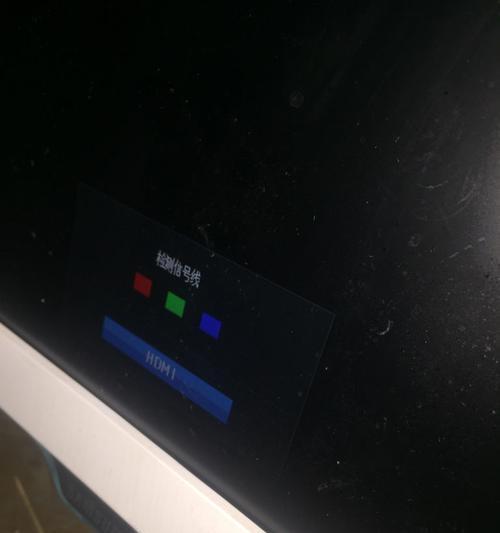
检查电源线是否松动或损坏
检查电脑显示器的电源线是否牢固连接在显示器和插座上,并且没有损坏。有时候电源线松动或者损坏会导致显示器无法接收电源信号,从而出现无信号黑屏的情况。
确认显示器接口是否正确连接
确保显示器的数据线正确连接到主机的图形卡接口上。有时候数据线接触不良或者松动会导致信号无法传输,进而导致显示器出现无信号黑屏。
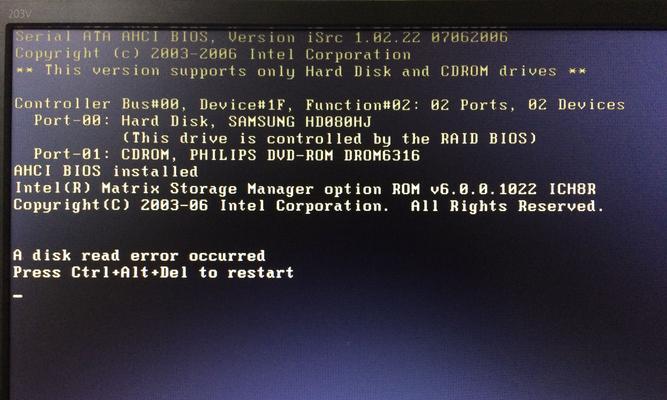
检查显示器是否正常工作
尝试将显示器连接到其他设备上进行测试,如笔记本电脑或者其他电脑。如果在其他设备上工作正常,那么问题可能出在主机或者图形卡上,否则可能是显示器本身出现故障。
排查主机或图形卡问题
确保主机的电源是否正常工作,主机是否发出蜂鸣声等异常情况。如果主机存在其他故障,可能会导致显示器无信号黑屏。此外,可以尝试更换图形卡并重新启动电脑,看是否能够解决问题。
检查操作系统设置
有时候,操作系统的设置也会导致显示器出现无信号黑屏。可以尝试进入安全模式,检查和调整显示设置,或者重置显示设置为默认值。此外,也可以尝试更新显卡驱动程序,以确保与操作系统的兼容性。

检查BIOS设置
在一些情况下,BIOS设置可能会导致显示器无信号黑屏。可以尝试进入BIOS界面,检查并调整与显示器相关的设置,比如显卡选项等。请注意,在更改BIOS设置之前,请确保您了解相关设置的含义和作用。
清理内存条和显卡插槽
定期清理内存条和显卡插槽上的灰尘和污垢,确保它们的接触良好。如果内存条或显卡插槽脏污导致接触不良,可能会导致显示器出现无信号黑屏。
重置CMOS
尝试通过重置CMOS来解决无信号黑屏问题。可以通过移除主机上的CMOS电池或者使用CMOS清除跳线来重置CMOS。请注意,在进行此操作之前,请确保您了解相关步骤和风险。
检查显示器电源管理设置
有时候,显示器的电源管理设置会导致无信号黑屏。可以尝试调整电源管理设置,禁用休眠或睡眠模式,确保显示器始终保持亮屏状态。
检查显示器刷新率和分辨率设置
确保显示器的刷新率和分辨率设置与显示器所支持的规格相匹配。不正确的刷新率或分辨率设置可能会导致显示器无信号黑屏。
检查电缆和适配器
检查数据线、转接头或者适配器是否损坏或者松动。尝试更换电缆或适配器,看是否能够解决无信号黑屏的问题。
尝试重新安装操作系统
如果以上方法都没有解决问题,可以尝试重新安装操作系统。有时候操作系统文件损坏或者驱动程序不兼容会导致显示器无信号黑屏。
咨询专业技术支持
如果您仍然无法解决无信号黑屏问题,建议咨询专业技术支持,他们会根据具体情况提供更详细的解决方案。
备份重要数据
在尝试一些较为复杂的解决方法之前,建议您备份重要的数据。以防解决问题的过程中可能导致数据丢失。
联系售后服务
如果您的电脑还在保修期内,可以联系售后服务进行维修或更换。他们将会为您提供进一步的帮助。
无信号黑屏是一个常见的问题,它可能由电源线松动、数据线连接不良、显示器故障、主机或图形卡问题等多种因素引起。通过按照本文介绍的排查步骤和解决方案,您有望快速解决这个问题,让显示器恢复正常工作。如果您仍然遇到困难,建议咨询专业技术支持或者售后服务。
标签: #无信号黑屏

